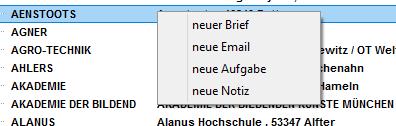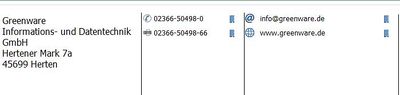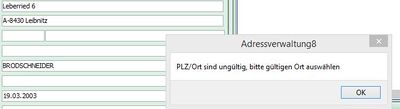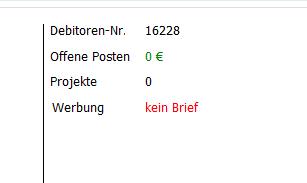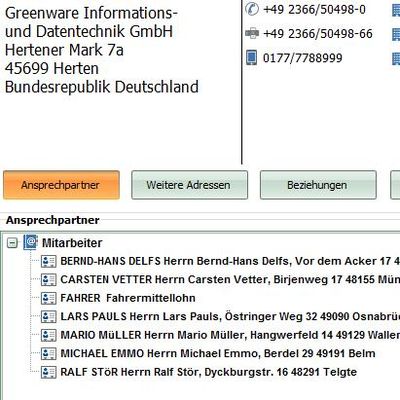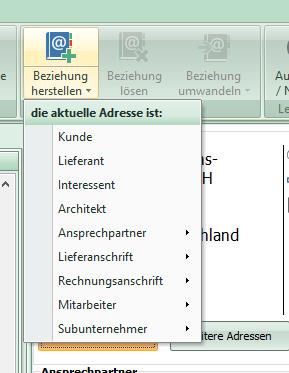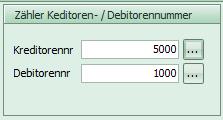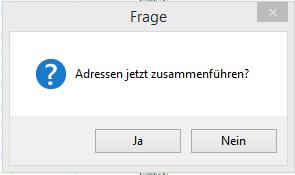Adressverwaltung8 - Updates: Unterschied zwischen den Versionen
| Zeile 5: | Zeile 5: | ||
==== KW 13 ==== | ==== KW 13 ==== | ||
==== KW 12 ==== | ==== KW 12 ==== | ||
| + | Adressbaum, Menü rechte Maustaste: | ||
| + | :[[File:Adressverwaltung-Updates-230320150949.jpg|400px]] | ||
| + | <br/> | ||
| + | '''neuer Brief:''' ist sichtbar wenn Korrespondenz8 lizensiert ist. Dann kann man zur | ||
| + | <br/> | ||
| + | gewählten Adresse einen neuen Brief erstellen, die in der Korrespondenz abgelegt wird. | ||
| + | <br/> | ||
| + | <br/> | ||
| + | '''neue Email:''' ist immer sichtbar. Wenn Korrespondenz8 lizensiert ist, kann man zur gewählten | ||
| + | <br/> | ||
| + | Adresse einen neue Email erstellen, die in der Korrespondenz abgelegt wird. Ohne Korrespondenz8 | ||
| + | <br/> | ||
| + | öffnet sich der voreingestellte Email-Client. | ||
| + | <br/> | ||
| + | <br/> | ||
| + | '''neue Aufgabe:''' ist sichtbar wenn die AufgabenUndTerminverwaltung8 lizensiert ist. | ||
| + | <br/> | ||
| + | Dann kann man zur gewählten Adresse eine neue Aufgabe erstellen, die in der AufgabenUndTerminverwaltung abgelegt wird. | ||
| + | <br/> | ||
| + | <br/> | ||
| + | '''neue Notiz:''' ist sichtbar wenn die AufgabenUndTerminverwaltung8 lizensiert ist. | ||
| + | <br/> | ||
| + | Dann kann man zur gewählten Adresse eine neue Notiz erstellen, die in der AufgabenUndTerminverwaltung abgelegt wird. | ||
| + | <br/> | ||
| + | <br/> | ||
| + | <br/> | ||
| + | Fenster Ansprechpartner, Menü rechte Maustaste: | ||
| + | :[[File:Adressverwaltung-Updates-230320150950.jpg|400px]] | ||
| + | Beschreibung '''Neuer Brief, neue Email, neue Aufgabe, neue Notiz''' siehe oben. | ||
| + | <br/> | ||
| + | <br/> | ||
| + | <br/> | ||
| + | '''Ansicht Hauptadresse''', Doppelclick auf die email-Adresse: | ||
| + | :[[File:Adressverwaltung-Updates-230320150951.jpg|400px]] | ||
| + | Wenn Korrespondenz8 lizensiert ist, kann man zur gewählten Adresse einen neue Email erstellen, | ||
| + | <br/> | ||
| + | die in der Korrespondenz abgelegt wird. Ohne Korrespondenz8 öffnet sich der voreingestellte Email-Client. | ||
| + | <br/> | ||
| + | <br/> | ||
| + | '''Kommunikations-Schnittstellen''', Doppelclick auf die email-Adresse: | ||
| + | :[[File:Adressverwaltung-Updates-230320150952.jpg|400px]] | ||
| + | Siehe oben. | ||
| + | <br/> | ||
| + | <br/> | ||
| + | <br/> | ||
| + | '''Adresserfassung, Postleitzahl und Ort:''' | ||
| + | <br/> | ||
| + | Ausgeliefert werden die Postleitzahlen von Deutschland und Österreich. | ||
| + | <br/> | ||
| + | Postleitzahlen in der Form ‚A-2336 Pölten‘ sind nicht mehr erlaubt, das Programm bezeichnet sie als | ||
| + | <br/> | ||
| + | ungültig und öffnet eine Eingabefenster: | ||
| + | :[[File:Adressverwaltung-Updates-230320150953.jpg|400px]] | ||
| + | <br/> | ||
| + | Nach Bestätigung kann man eine neue PLZ erfassen: | ||
| + | :[[File:Adressverwaltung-Updates-230320150954.jpg|400px]] | ||
| + | '''Es ist unbedingt darauf zu achten, dass die richtige Nation gewählt wird!''' | ||
| + | <br/> | ||
| + | Falsch erfasste Postleitzahlen lassen sich in den Einstellungen unter ‚Nachschlage|Postleitzahlen‘ ändern. | ||
| + | <br/> | ||
| + | <br/> | ||
| + | <br/> | ||
| + | '''Werbeverbote:''' Die Adressbearbeitung bietet die Möglichkeit Werbeverbote für Briefe, Mails und Telefon zu hinterlegen. | ||
| + | :[[File:Adressverwaltung-Updates-020220151617.jpg|400px]] | ||
| + | <br/> | ||
| + | Angezeigt werden die Verbote in der Adress-Suche | ||
| + | :[[File:Adressverwaltung-Updates-020220151618.jpg|400px]] | ||
| + | <br/> | ||
| + | <br/> | ||
| + | Zudem hat man in der Adressselektion die Möglichkeit die Werbeverbote zu aktivieren/deaktivieren. | ||
| + | :[[File:Adressverwaltung-Updates-020220151619.jpg|400px]] | ||
| + | <br/> | ||
| + | Wählt man diese Export-Funktionen, dann werden die aktivierten Werbeverbote rausgefiltert. | ||
| + | :[[File:Adressverwaltung-Updates-020220151620.jpg|400px]] | ||
| + | <br/> | ||
| + | <br/> | ||
| + | '''Einem Firmen-Mitarbeiter die Beziehung ‚Kunde‘ zuordnen:''' | ||
| + | <br/> | ||
| + | → In den Einstellungen die Firmenadresse öffnen durch Anklicken des Schalters ‚öffnen‘. | ||
| + | :[[File:Adressverwaltung-Updates-230320150959.jpg|400px]] | ||
| + | → Es öffnet sich die Adressverwaltung mit der Firmenadresse. | ||
| + | <br/> | ||
| + | → Den Schalter ‚Ansprechpartner‘ anklicken und es werden die Mitarbeiter der Firma angezeigt. | ||
| + | :[[File:Adressverwaltung-Updates-230320151000.jpg|400px]] | ||
| + | → Den gewünschten Mitarbeiter auswählen. | ||
| + | <br/> | ||
| + | →Über den Schalter ‚Beziehung herstellen‘ die gewünschte zusätzliche Beziehung auswählen. | ||
| + | :[[File:Adressverwaltung-Updates-230320151001.jpg|400px]] | ||
| + | →Die Beziehung wird hergestellt und der Mitarbeiter erscheint in der Kundenliste. | ||
| + | <br/> | ||
| + | →Nun noch die fehlenden Adressinformationen wie evtl. Straße und Ort nachtragen. | ||
| + | <br/> | ||
| + | <br/> | ||
| + | <br/> | ||
| + | '''Debitoren- / Kreditorennummer''' | ||
| + | <br/> | ||
| + | In den Einstellungen unter ‚Mandant|Nummern Kreise‘ kann pro Mandant ein Zähler vorgegeben werden. | ||
| + | :[[File:Adressverwaltung-Update-020220151638.jpg|400px]] | ||
| + | In den Einstellungen unter ‚Adresse‘ wird die Nummernvergabe geregelt: | ||
| + | :[[File:Adressverwaltung-Update-020220151639.jpg|400px]] | ||
| + | :1.) Nichts angehakt: Nummern werden aus dem Zähler des gewählten Mandanten generiert. | ||
| + | :2.) Debitoren / Kreditorennr für alle Mandanten gleich: wird ein Mandant zugeordnet, dann werden die Nummern | ||
| + | ::ausschließlich aus dem Zähler dieses Mandanten generiert. Ohne Mandantenzuordnung werden die Nummern ausschließlich aus dem Zähler von Mandant 1 generiert. | ||
| + | :3.) Debitoren / Kreditorennr aus der Beziehungskategorie holen: jede Beziehungskategorie hat einen eigenen Nummernkreis, | ||
| + | ::der als Zähler verwendet wird. | ||
| + | :[[File:Adressverwaltung-Update-020220151640.jpg|400px]] | ||
| + | <br/> | ||
<br/> | <br/> | ||
Version vom 23. März 2015, 11:23 Uhr
Inhaltsverzeichnis
2015
März
KW 14
KW 13
KW 12
Adressbaum, Menü rechte Maustaste:
neuer Brief: ist sichtbar wenn Korrespondenz8 lizensiert ist. Dann kann man zur
gewählten Adresse einen neuen Brief erstellen, die in der Korrespondenz abgelegt wird.
neue Email: ist immer sichtbar. Wenn Korrespondenz8 lizensiert ist, kann man zur gewählten
Adresse einen neue Email erstellen, die in der Korrespondenz abgelegt wird. Ohne Korrespondenz8
öffnet sich der voreingestellte Email-Client.
neue Aufgabe: ist sichtbar wenn die AufgabenUndTerminverwaltung8 lizensiert ist.
Dann kann man zur gewählten Adresse eine neue Aufgabe erstellen, die in der AufgabenUndTerminverwaltung abgelegt wird.
neue Notiz: ist sichtbar wenn die AufgabenUndTerminverwaltung8 lizensiert ist.
Dann kann man zur gewählten Adresse eine neue Notiz erstellen, die in der AufgabenUndTerminverwaltung abgelegt wird.
Fenster Ansprechpartner, Menü rechte Maustaste:
Beschreibung Neuer Brief, neue Email, neue Aufgabe, neue Notiz siehe oben.
Ansicht Hauptadresse, Doppelclick auf die email-Adresse:
Wenn Korrespondenz8 lizensiert ist, kann man zur gewählten Adresse einen neue Email erstellen,
die in der Korrespondenz abgelegt wird. Ohne Korrespondenz8 öffnet sich der voreingestellte Email-Client.
Kommunikations-Schnittstellen, Doppelclick auf die email-Adresse:
Siehe oben.
Adresserfassung, Postleitzahl und Ort:
Ausgeliefert werden die Postleitzahlen von Deutschland und Österreich.
Postleitzahlen in der Form ‚A-2336 Pölten‘ sind nicht mehr erlaubt, das Programm bezeichnet sie als
ungültig und öffnet eine Eingabefenster:
Nach Bestätigung kann man eine neue PLZ erfassen:
Es ist unbedingt darauf zu achten, dass die richtige Nation gewählt wird!
Falsch erfasste Postleitzahlen lassen sich in den Einstellungen unter ‚Nachschlage|Postleitzahlen‘ ändern.
Werbeverbote: Die Adressbearbeitung bietet die Möglichkeit Werbeverbote für Briefe, Mails und Telefon zu hinterlegen.
Angezeigt werden die Verbote in der Adress-Suche
Zudem hat man in der Adressselektion die Möglichkeit die Werbeverbote zu aktivieren/deaktivieren.
Wählt man diese Export-Funktionen, dann werden die aktivierten Werbeverbote rausgefiltert.
Einem Firmen-Mitarbeiter die Beziehung ‚Kunde‘ zuordnen:
→ In den Einstellungen die Firmenadresse öffnen durch Anklicken des Schalters ‚öffnen‘.
→ Es öffnet sich die Adressverwaltung mit der Firmenadresse.
→ Den Schalter ‚Ansprechpartner‘ anklicken und es werden die Mitarbeiter der Firma angezeigt.
→ Den gewünschten Mitarbeiter auswählen.
→Über den Schalter ‚Beziehung herstellen‘ die gewünschte zusätzliche Beziehung auswählen.
→Die Beziehung wird hergestellt und der Mitarbeiter erscheint in der Kundenliste.
→Nun noch die fehlenden Adressinformationen wie evtl. Straße und Ort nachtragen.
Debitoren- / Kreditorennummer
In den Einstellungen unter ‚Mandant|Nummern Kreise‘ kann pro Mandant ein Zähler vorgegeben werden.
In den Einstellungen unter ‚Adresse‘ wird die Nummernvergabe geregelt:

- 1.) Nichts angehakt: Nummern werden aus dem Zähler des gewählten Mandanten generiert.
- 2.) Debitoren / Kreditorennr für alle Mandanten gleich: wird ein Mandant zugeordnet, dann werden die Nummern
- ausschließlich aus dem Zähler dieses Mandanten generiert. Ohne Mandantenzuordnung werden die Nummern ausschließlich aus dem Zähler von Mandant 1 generiert.
- 3.) Debitoren / Kreditorennr aus der Beziehungskategorie holen: jede Beziehungskategorie hat einen eigenen Nummernkreis,
- der als Zähler verwendet wird.

Februar
KW 06
Debitoren- / Kreditorennummer
- Nichts angehakt: Nummern werden aus dem Zähler des gewählten Mandanten generiert.
- Debitoren / Kreditorennr für alle Mandanten gleich: wird ein Mandant zugeordnet, dann werden die Nummern ausschließlich aus dem Zähler dieses Mandanten generiert. Ohne Mandantenzuordnung werden die Nummern ausschließlich aus dem Zähler von Mandant 1 generiert.
- Debitoren / Kreditorennr aus der Beziehungskategorie holen: jede Beziehungskategorie hat einen eigenen Nummernkreis, der als Zähler verwendet wird.
Januar
KW 05
- Werbeverbote:
- → Die Adressbearbeitung bietet die Möglichkeit Werbeverbote für Briefe, Mails und Telefon zu hinterlegen.
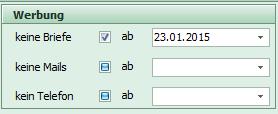
KW 04
- Schalter ‚Von Adresse‘: Adresse wählen, deren Projekte, Korrespondenz, Aufgaben und Termine übertragen werden sollen.
- Schalter ,nach Adresse‘: Adresse wählen, die alle Projekte, Korrespondenz, Aufgaben und Termine erhalten soll.
- Schalter ‚übernehmen‘: Übernahme wird gestartet, wenn die Sicherheitsfrage ‚Adressen jetzt zusammenführen‘ mit ‚Ja‘ beantwortet wird.
- Wenn es zu den zu übertragenden Projekten Rechnungen gibt, dann erscheint eine weitere Sicherheitsabfrage:

- Anschließend kann die ‚Von Adresse‘ bei Bedarf gelöscht werden.